动态点击
微信小程序点击右上角胶囊分享动态获取title

微信⼩程序点击右上⾓胶囊分享动态获取title刚⼜试了下,这种有点试⽅法有点复杂了⽅法⼀:wxml:(⽗级页⾯)<view class="pageLi flex" catchtap="toInstitute" data-name="{{item.shop_name}}" data-id="{{item.id}}"><image src='{{item.headimg}}' mode='aspectFill'></image><view class="pagePre sub"><text class="tit f32">{{item.shop_name}}</text><view class="page_text flex"><text wx:for="{{item.sports}}" wx:if="{{idx<4}}" wx:for-index="idx" wx:for-item="item2">{{item2.sport_name}}</text></view><text class="phone">联系电话:{{item.phone}}</text><text class="add">浏览:{{item.sort}}</text><text class="add">{{item.address}}</text></view></view>wxjs:(⽗级页⾯)toInstitute: function(e) {let share_title=let id = e.currentTarget.dataset.idwx.navigateTo({url: '/pages/newPage/institute/index?share_title=' + share_title + '&id=' + id})},wxjs:(⼦页⾯)data: {id: 0,shareTitle:''},onLoad: function (options) {this.data.id = options.idthis.data.shareTitle=options.share_titleconsole.log(this.data.shareTitle)console.log(options.share_title)}/*** ⽤户点击右上⾓分享*/onShareAppMessage: function (options) {console.log(options.share_title)// ⽤户点击了“转发”按钮return {title: this.data.shareTitle}},⽅法⼆:(简化法)当前页⾯的分享wxml:<view class="pageList f24"><view class="pageLi flex" data-id="{{item.id}}" data-name="{{traininfo.shop_name}}"><image src='{{traininfo.headimg}}' mode='aspectFill'></image><view class="pagePre sub"><text class="tit f32">{{traininfo.shop_name}}</text><view class="page_text flex"><text wx:for="{{sports}}" wx:if="{{idx<4}}" wx:for-index="idx" wx:for-item="item2">{{item2.sport_name}}</text></view><text class="phone" data-phone="{{traininfo.phone}}" catchtap="tophone" style="color:#04B59A;text-decoration: underline;">联系电话:{{traininfo.phone}}</text> <text class="add" catchtap="openMap" style="color:#04B59A;text-decoration: underline;">{{traininfo.address}}</text></view></view></view>wxjs:data: {shareTitleSub:''},onLoad: function () { app.mylocation().then(function (res) {app.HTTP.post(app.URL.train_url, param, (res) => {that.data.shareTitleSub=res.traininfo.shop_name})}onShareAppMessage: function (options) {console.log(options.share_title)// ⽤户点击了“转发”按钮return {title: this.data.shareTitleSub }},。
易班WEB端个人管理中心操作指南
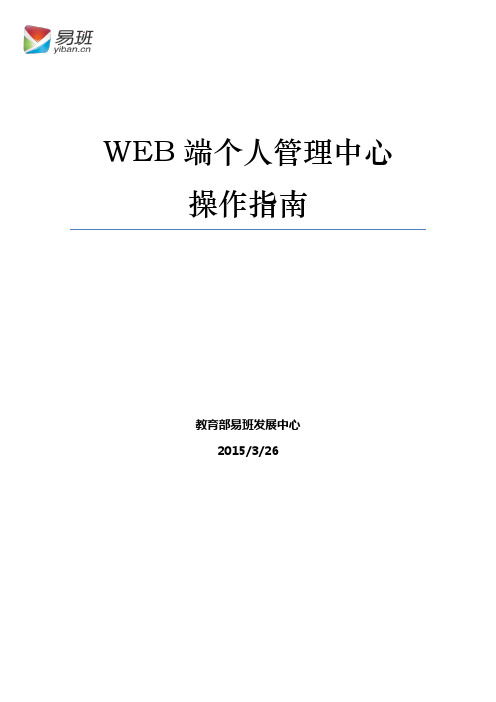
WEB端个人管理中心操作指南教育部易班发展中心2015/3/26个人管理中心●请点击主页右上角的个人头像图1:个人动态管理1.个人动态欢迎来到个人动态管理页面,请点击【写签名】,可以修改个人的个性签名,最多可输入80字符图2:修改签名进入个人动态管理请点击页面左侧的【动态】,查看并管理自己所有发布过的动态图3:动态界面2.轻博客【轻博客】的使用详见【我的--轻博客】请点击页面左侧的【轻博客】,查看并管理自己所有发布、收藏过的轻博客图4:轻博客页面3.轻问卷【轻问卷】的使用详见【我的--轻问卷】请点击页面左侧的【轻问卷】,查看好友以及自己所发布过的轻问卷图5:轻问卷页面4.发布入口【发布】的使用详见【发布入口】请点击页面左上方的【发布】,进行发布话题、投票、动态、博客、问卷以及照片图6:发布话题、投票、动态、博客、问卷以及照片●请点击主页右上角设置按钮,选择【管理中心】图7:管理中心1.个人信息欢迎来到个人管理中心,请点击页面左侧【个人信息】图8:个人信息请点击【个人资料】进行个人信息编辑图9:个人资料请点击【校方认证】完成校方实名认证图10:校方认证2.安全中心请点击页面左侧的【安全中心】图11:安全中心点击【更改手机号】可对新手机号码进行绑定(手机号码在更换后,需要重新登录),未绑定手机号的也可在此进行操作图12:新手机绑定请点击【邮箱验证】进行个人邮箱绑定图13:邮箱绑定点击【修改密码】可对登录密码进行修改图14:密码修改点击【解绑手机号】可解绑登录易班的手机号图15:解绑手机号3.隐私设置点击页面左侧的【隐私设置】图16:隐私设置点击页面右侧【开/关】可设置个人隐私图17:隐私设置。
如何在qq空间里回看直播

如何在qq空间里回看直播QQ空间直播是qq空间最近比较火的一个新功能,如果我们想要回看别人的直播视频,那么,应该如何操作呢?下面就让店铺告诉你如何在qq空间里回看直播的方法,希望对大家有所帮助。
在qq空间里回看直播的方法一1、用户直播结束后,可以直接关闭直播间,如下图:2、关闭直播后,QQ空间会自动生成一条直播动态,用户在个人中心里点击该动态就可以看回放了,而且还可以选择删除该动态就删除回放了,如下图:在qq空间里回看直播的方法二第一步:我们先讲解下电脑版本怎么看QQ空间的直播回放视频。
首先我们点击QQ面板上的星号,进入到QQ空间的主页。
这个很简单我就不做阐述了。
进入主页之后我们找到直播广场,这里就是我们QQ空间直播的地方。
第二步:进入主页之后我们选择一个自己喜欢的主播,然后可以看到她现在正在直播的状态,这个直播的浏览人数,转发数,点赞数等等。
我们点击她的头像,进入她的QQ空间主页。
第三步:进入她的QQ空间主页之后可以看她发的一些空间动态,以及这个主播的她之前的直播视频回放。
我们在空间里面可以更加详细的了解主播。
我们可以去查看她最近的动态,这样了解他。
第四步:我们手机怎么看回放呢?我们需要下载QQ空间的APP。
在各个应用商店里面都可以下载的。
我们进入QQ空间的APP之后可以发现,她有一个导航栏目就是直播。
这个很好找,我们可以看到这里的直播和我们PC端看到的是一样的,也就是说PC和移动是同步的。
第五步:我们点击主播的头像就会出来进入他空间的按钮,这样我们点击进入就可以主播的生活状态的一些说说,这里面就有她之前的直播回放。
整个方法其实很简单,希望对你有帮助。
最详细的动态块教程-0126

4.定义图形旳拉伸动作
选择“动作”选项卡,点击“拉伸”动作 点选“距离1”参数,在参数右端附近(指针划过参数右端出现“园内斜十字” 红色符号,下同)单击为拉伸点,框选图形右侧为拉伸区域,选择右侧图形为拉 伸对象后右击拟定,生成一“拉伸”动作标签 选择“动作”选项卡,点击“拉伸”动作 点选“距离1”参数,参数右端附近单击为拉伸点,框选中间图形为拉伸区域, 选择除外框线线外旳中间图形为拉伸对象右击拟定,生成“拉伸1”动作标签 选择“拉伸1”动作标签,打开特征对话框,在“替代”选项下设置:距离乘 数——0.5(0.5按增量模数距离拉伸,1则按增量模数2倍距离拉伸,……依次递 推,备注:单位精度确保2位小数)
1
2
3
4
4.定义图形旳拉伸动作
同理创建“拉伸2”动作标签
1
2
3
4
4.定义图形旳拉伸动作
“拉伸”动作预览
动作拉伸1
Байду номын сангаас
动作拉伸2
4.定义图形旳拉伸动作
要点小结——有时为确保块均质拉伸要求,而不是局部拉伸,需要创建多种“拉伸动作”,才干到达要求。 如下图
5.进入“测试”窗口
点击“测试块”按钮,进入“测试”窗口 点住图块右下角旳拉伸夹点左右拉动测试 点住图块左上角旳拉伸夹点上下拉动测试 无误后退出“测试”窗口,回到“块编辑器”界面
窗动态块教程
1.创建窗基本块(基本尺寸以项目需求为准)
2.双击块,进入块编辑器(打开块编写选项板)
3.创建线性参数
3.1选择“参数”选项卡,点击“线性”参数,根据图形拉伸要求(横向——在图形下方从左端向右端分别 点选创建“距离n”参数;竖向——在图形下方从左端向右端分别点选创建“距离n”参数)
学情分析报告动态PPT模板

第二部分
点击添加内容
performance in workplace execution comes from careful execution workplace execution comes from performance
点击添加内容
点击添加文字内容点击添加文字内容点击添加文字内容点击添加文字 内容点击添加文字内容点击添加文字内容点击添加文字内容
点击添加内容
添加文字
点击添加文字内 容点击添加文字 内容点击添加文 字内容点击添加 文字内容点击
添加文字
添加文字内容点 击添加文字内容 点击添加文字内 容点击添加文字 内容点击添加
添加文字
文字内容点击 添加文字内容 点击添加文字 内容点击添加 文字内容点击
点击添加内容
点击添加文字内容点击添加文字内容点击添加文字内容点击添加文字内容点击添加文字内容点击添加 文字内容点击添加文字内容点击添加文字内容点击添加文字内容点击添加文字内容点击添加文字内容 点击添加文字内容点击添加文字内容
点击添加内容
点击添加文字 内容点击添加
文字内容点 击添加文字
内容点击添 加文字内容
点击添加文 字内容点击
点击添加内容
点击添加文字内容 点击添加文字内容 点击添加文字内容 点击添加文字内容 点击添加文字内容 点击添加文字内容
点击添加文字内容 点击添加文字内容 点击添加文字内容 点击添加文字源自容 点击添加文字内容 点击添加文字内容
点击添加文字内容点击添加文字内容点击添加文字内 容点击添加文字内容点击添加文字内容
点击添加文字内容点击添加文字内容点击添加文字内 容点击添加文字内容点击添加文字内容
点击添加内容
点击添加文字内容点击添加文字内容点击添加文字内容点击添加文字内容点击添加文字内容点击添加文字内 容点击添加文字内容点击添加文字内容点击添加文字内容
qq发说说怎么让好友看不到浏览次数

qq发说说怎么让好友看不到浏览次数1. qq发说说好友看不到怎么回事先看一下空间设置,点击设置,然后点击联系人·隐私,再打开好友动态设置,点击谁能看我空间,看看设置的空间权限,不然就再刷新一下空间,看看说说是不是真的已经发送2. QQ空间发表说说后好友看不到怎么办1、QQ空间设置访问权限为“回答问题”或“指定好友可见”,好2113友不在指定的权限之内,这两种情况在更新内容后,好友空间动态里不会收到提醒;2、QQ空间设置“自己的动态更新不5261通知到所有好友”的情况,建议您修改动态隐私设置;修改设置方法:登录QQ空间,击主页右上角“个人中心--设置--动态隐私”,将“选择自己的动态更新是否通知到所有好友”勾选“通知”,保存即可,具体图示可点击这里查看。
3、好友的个人中心动态设置了忽略您的QQ空间日志4102,或日志,说说的更新,建议联系好友让对方设置关注您的QQ空间更新。
好友的空间动态无法正常显示在1653自己空间: 1、您的好友没有设置让自己空间的专更新显示在您的空间,则需要您提醒您的好友去设置哦;2、您是否有设置让好友更新显示在您的动态信息中;修改设置方法:登录QQ空间,点击主页右上角“个人中心--设置--好友动态”进行更改,具属体详情可以点击这里查看。
3、您的好友空间是否有设置访问权限,如果有设置也是无法显示的哦!记得采纳啊。
3. 怎么让部分QQ好友看不到我的空间动态更新说说什么的1、登录QQ空间。
2、点击空间上方工具栏中的“空间快速设置”=》“权限设置”=》“谁能看我的空间”。
3、进入权限设置,就会看到这里有许多可以设置的,比如设置空间对所有人可见,对QQ好友所见,不想让任何人看到就设置成对自己可见,以及自定义可见的对象。
4、如果想针对个别人设置空间动态权限,点击“限制名单”,在设置限制名单里,输入他(她)的QQ号,点击添加,然后点击保存即可,这个这个人就不能看到你动态了。
如何制作gif动态图片
如何制作GIF动态图片GIF动态图像,适用于多种操作系统,“体型”很小,支持透明背景图像,网上很多小动画都是GIF格式。
其实GIF是将多幅图像保存为一个图像文件,从而形成动画,所以归根到底GIF仍然是图片文件格式。
一个GIF动态图像可以包含很多信息,活泼可爱,很吸引人的眼球,可以起到很好的宣传店铺的效果哦。
以前认为制作这样一个GIF动态头像会很麻烦,其实学起来没有我们想象中的那样复杂,很简单嘀,下面我们就一步一步来看如何做这样的动态图标吧。
第一步制作GIF所用的软件制作GIF图片需要专门的图像处理软件,这里推荐Ulead GIF Animator。
Ulead GIF Animator 是友立公司出版的动画GIF制作软件,也是目前最常用的GIF处理软件。
大家先下载这个软件。
软件下载地址:Ulead GIF Animator v5.05 简体中文绿色版- 霏凡软件站。
这个软件不需要安装,下载下来是个压缩文件。
解压缩到一个文件夹就可以直接使用嘀。
第二步制作步骤1、设置初始图片下载Ulead GIF Animator 5 后,把他解压缩到任意一个文件夹,双击可执行文件打开程序,GIF图片做头像用,图片不宜太大,我们把图片大小设置为100*100高宽像素。
点击左上角"文件"-"新建",设置高度和宽度都是100像素,选中"完全透明",点击"确定"。
2、设置第一张图片点击“文件”-“添加图像”-弹出来选择图片文件的窗口,然后选择你要在GIF闪图中显示的第一张图片,点击“打开”。
3、设置图片大小填加图片后,你会发现编辑界面中的图片只显示整张图片的左上角(100*100像素大小),鼠标左键点住图片不放,拖动可以看到完整图片。
因此,我们需要对图片大小进行缩放的操作,把图片缩小到100*100像素大小(与背景一直)。
鼠标右键点击图像,弹出来的菜单左键点击“对象属性”,"对象属性"的窗口中设置如下:左、顶部设置为0;高宽设置为100;保持外表比率不打勾;然后点击"确定"。
土地市场动态监测与监管系统之动态巡查子系统用户操作手册
土地市场动态监测与监管系统动态巡查子系统用户操作手册国土资源部土地利用管理司国土资源部信息中心2014年2月目录1.前言 (1)2.操作过程概述 (2)3.动态巡查具体操作 (3)3.1.巡查人员 (3)3.1.1.新用户注册 (3)3.1.2.巡查权限分配 (6)3.2.巡查任务 (7)3.2.1.巡查组管理 (7)3.2.2.未分配巡查项目 (13)3.3.动态巡查 (15)3.3.1.动态巡查概况 (15)3.3.2.查看巡查记录 (24)3.3.3.添加巡查记录操作步骤 (38)1. 前言为进一步完善土地市场动态监测与监管系统,切实加强建设用地供应和开发利用的动态监管,不断提高建设用地的监管水平,在土地利用动态巡查试点的基础上,本着先易后难、分步推进的原则,特开发此功能。
土地利用动态巡查工作着眼于合同的全面履行,涉及已供土地开发利用情况的数据获取、采集、上传和服务的各个环节,其业务流程如下:图表1-1业务流程图2. 操作过程概述动态巡查建议以组的形式在系统中操作,如果没有分组也可以直接以市县级用户进行登录操作。
如果以组的方式进行工作,必须要对建立的组分配项目。
动态巡查数据管理以结构方式展现各个阶段的数据,所以巡查工作可以通过巡查导航图各阶段的数据链接到相应的项目列表中进行巡查。
在填写巡查信息时,要注意前后逻辑一致性,比较影响过程的交地、开工、竣工、闲置信息一旦填错,要修改就比较麻烦。
尽量不要上传很大的附件,以免影响数据传输。
各个文档的下载版本为Word2007格式,如果本地Office版本太小,可以安装格式兼容包来打开。
当前时间已超过项目约定的开工时间还未开工的项目,监测树(在项目列表中的记录点击填写巡查信息按钮)上会显示一条红色的预警线,目的是提醒用户需要对此项目进行巡查,如果此项目实际已经开工,那么填上实际的开工时间,如果此项目是闲置地,那么可以按照《闲置土地处置法律文书示范文本》建立闲置案卷信息。
2023最新精品动态动画PPT模板(91)
M
此部分内容作为文字排 版占位
显示 (建议使用主题字 体)
M
此部分内容作为文字排 版占位
显示 (建议使用主题字 体)
M
此部分内容作为文字排 版占位
显示 (建议使用主题字 体)
点击此处添加标题
Here to add a title
点击此处添加标题 Click here to add a title
标题文本预设
此部分内容作为文字排版占位 显示 (建议使用主题字体)
标题文本预设
此部分内容作为文字排版占位 显示 (建议使用主题字体)
点击此处添加标题
Here to add a title
点击此处添加标题 Click here to add a title
标题文本预设
标题文本预设
标题文本预设
标题文本预设
标题文本预设
通常规则为在PPT文档下 中英文各使用一种字体以 保持全文档统一
标题文本预设
通常规则为在PPT文档下 中英文各使用一种字体以 保持全文档统一
点击此处添加标题 Click here to add a title
标题文本预设
标题文本预设
此部分内容作为文字排版占位显示 (建议使用主题字体)
标题文本预设
标题文本预设
此部分内容作为文字排版占位显示 (建议使用主题字体)
标题文本预设
标题文本预设
此部分内容作为文字排版占位显示 (建议使用主题字体)
点击此处添加标题
Here to add a title
点击此处添加标题 Click here to add a title
%
标题文本预设
此部分内容作为文字排版占位显示 (建议使用主题字体)
TBC动态数据处理说明(PPK)
1. 打开TBC新建一个项目。
2. 导入基准站和移动站数据。
3. 在“导入文件”流动站文件下点击左边+号,选中点,右键菜单选择属性,然后在属性里点击菜单顶部的“强制连续”按钮。
跳出提示,点同意。
关闭属性。
4. 在菜单“测量”中点击处理基线。
处理完成后的结果见下图。
5.在"Sessions 时段"菜单下,选择轨迹,右键选择属性菜单,查看属性。
6.在属性里,“显示模式”可以分别选择“轨迹”“点”“矢量”,图像也会不同。
7.在菜单“文件”-“输出”中,选择测量标签页,选中“Trajectory(CSV)file exporter"。
在data 域里点击一下,然后选中左边的轨迹,设好文件名,路径,即可输出轨迹点。
补充:
如果不想将轨迹作为一个对象存储,在开始处理基线前可以在“项目设置”里修改。
Project Settings - Baseline Processing - General - Store continuous as trajectory 选择'No'。
在基线处理时就会将轨迹作为一个个独立的矢量来处理。
在矢量视图中可以看到矢量的一些信息,如精度等。
